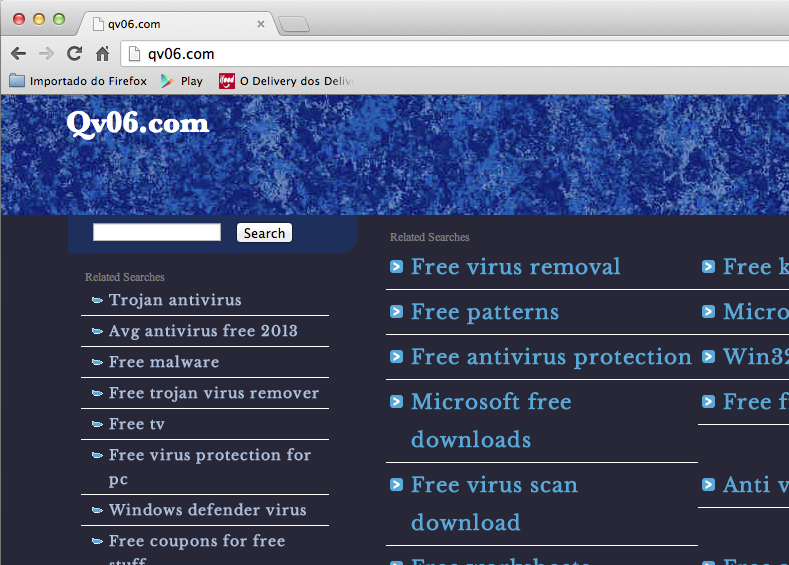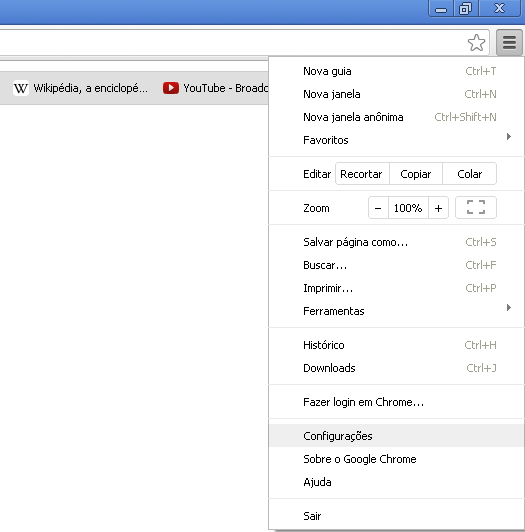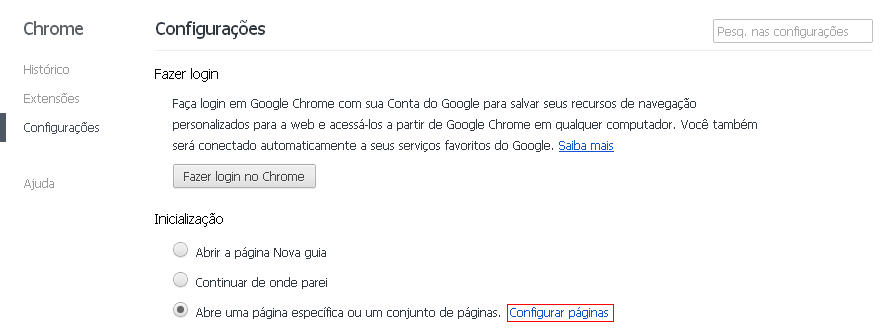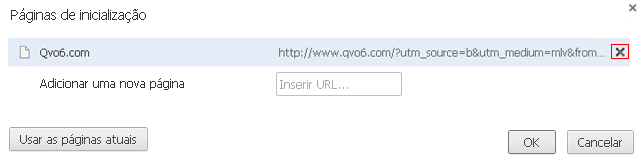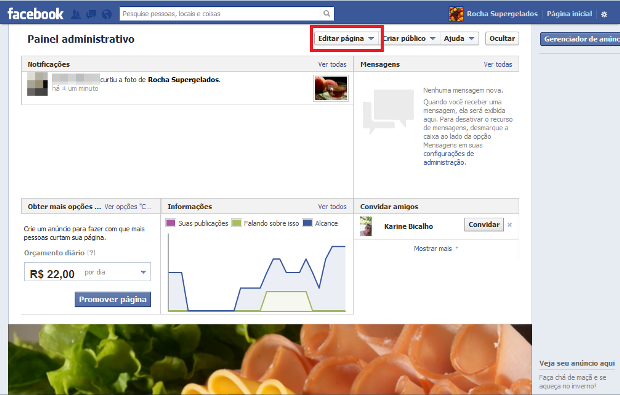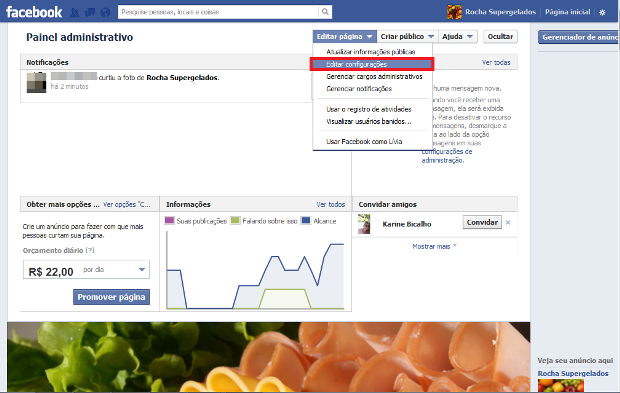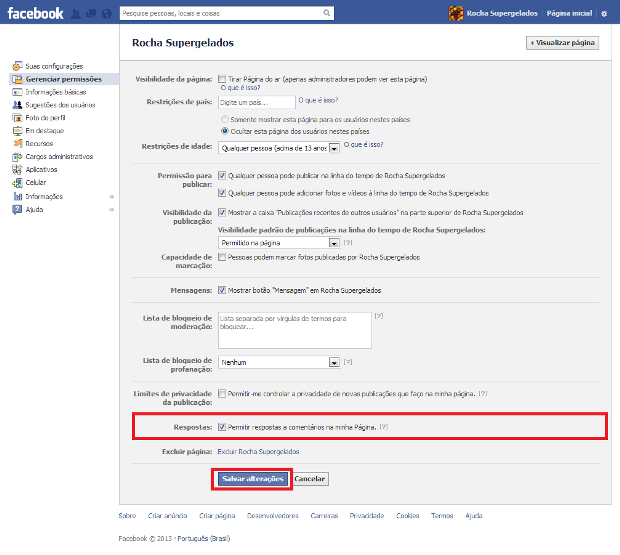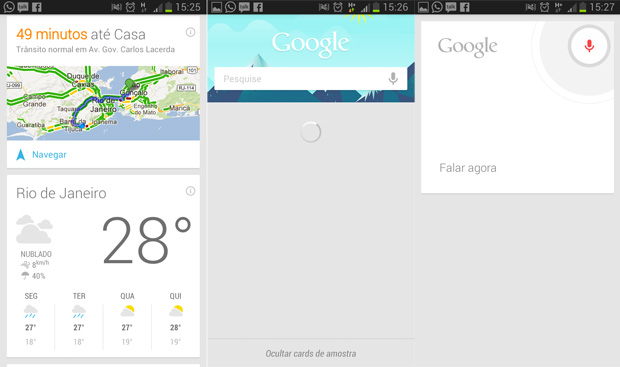Mudar o nome de uma página do Facebook pode ser essencial, já que muitas vezes o nome escolhido inicialmente não é o mais adequado. A alteração é bastante simples, mas limitada a páginas de fãs com até 200
curtidas. A mudança para páginas com mais seguidores já é possível em
outras localidades, mas o recurso ainda não foi liberado no Brasil – e não
adianta alterar o idioma. Vale lembrar que a
mudança só pode ser feita por quem administra a página. Se esse é o seu
caso, veja como alterar.
Como marcar pessoas em posts de uma página de fãs no Facebook
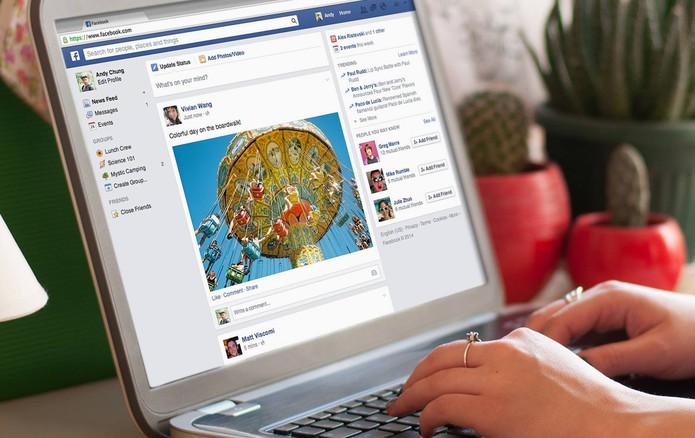 Facebook desvenda mitos (Foto: Divulgação/ Facebook)
Facebook desvenda mitos (Foto: Divulgação/ Facebook) Passo 1. Na tela inicial da página do Facebook, clique em “Sobre”, localizada abaixo da foto de capa;
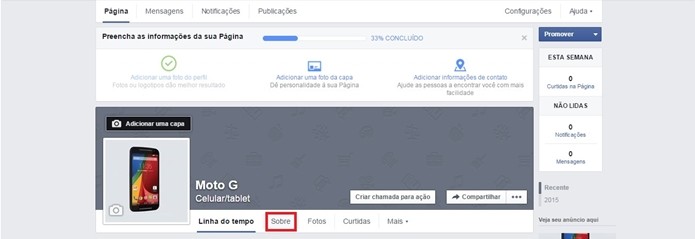 Destaque para guia "Sobre", presente em página do Facebook (Foto: Reprodução/ Raquel Freire)
Destaque para guia "Sobre", presente em página do Facebook (Foto: Reprodução/ Raquel Freire)Passo 2. Coloque o cursor do mouse em cima do campo “Nome” até que apareça o link “Editar” à direita. Clique nele;
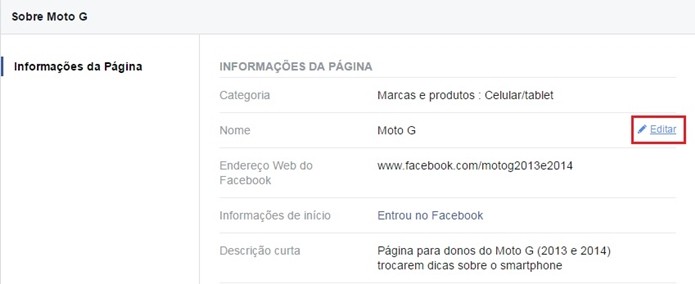 Link "Editar" ao lado do campo nome em destaque (Foto: Reprodução/ Raquel Freire)
Link "Editar" ao lado do campo nome em destaque (Foto: Reprodução/ Raquel Freire)Passo 3. Altere o nome conforme desejar e pressione o botão “Salvar alterações”;
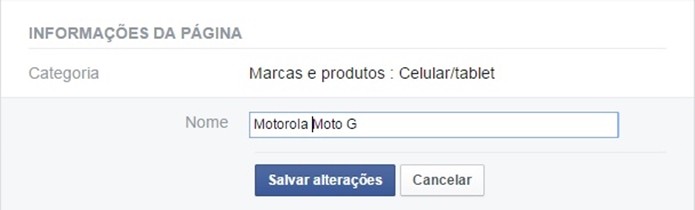 Caixa para edição do nome da página habilitada (Foto: Reprodução/ Raquel Freire)
Caixa para edição do nome da página habilitada (Foto: Reprodução/ Raquel Freire)Passo 4. Pronto, sua página já está com nome alterado. Note que o endereço da fanpage no Facebook continua o mesmo, apenas o rótulo na capa que foi alterado.
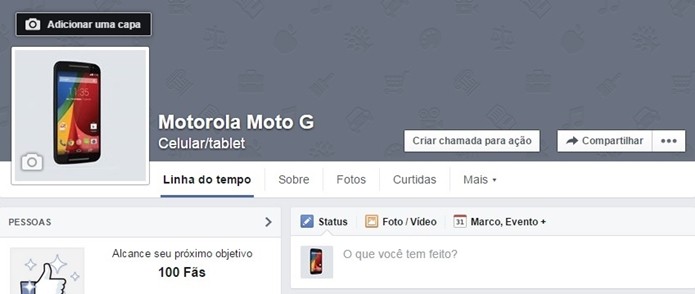 Fanpage do Facebook já com nome alterado (Foto: Reprodução/ Raquel Freire)
Fanpage do Facebook já com nome alterado (Foto: Reprodução/ Raquel Freire)Qual a sua rede social favorita? Comente no Fórum do TechTudo
Até o próximo Melhor do Planeta
Fonte: http://www.techtudo.com.br/dicas-e-tutoriais/noticia/2015/03/como-mudar-o-nome-de-uma-pagina-do-facebook.html

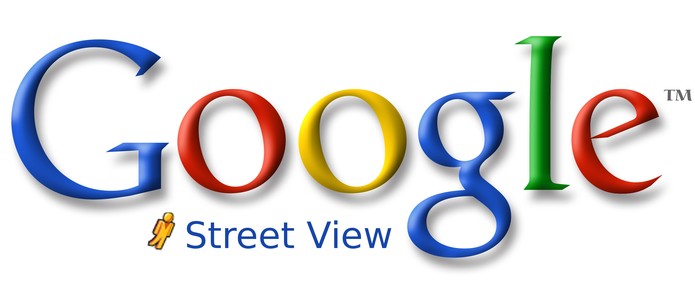 Opção de incorporação do Street-View foi habilitada pelo Google (Foto: Reprodução/André Sugai)
Opção de incorporação do Street-View foi habilitada pelo Google (Foto: Reprodução/André Sugai)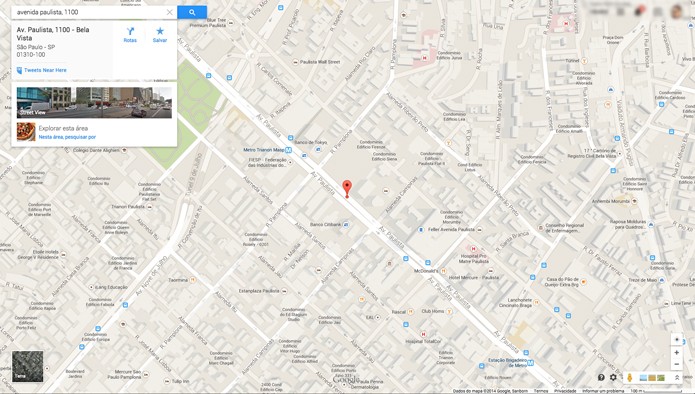 Escolha o endereço desejado no canto superior da página (Foto: Reprodução/André Sugai)
Escolha o endereço desejado no canto superior da página (Foto: Reprodução/André Sugai)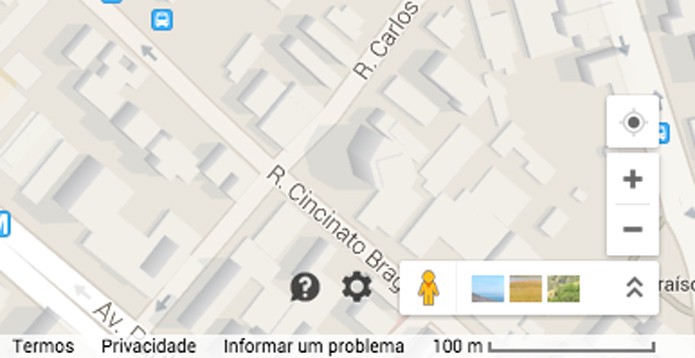 Acesse o Street View com o Pegman (Foto: Reprodução/André Sugai)
Acesse o Street View com o Pegman (Foto: Reprodução/André Sugai)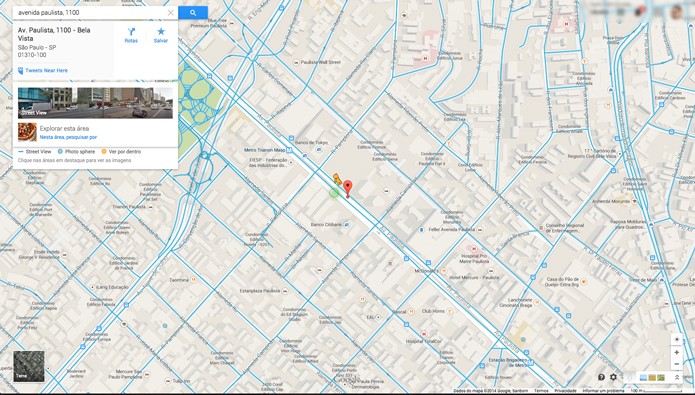 Posicione o boneco na rua desejada (Foto: Reprodução/André Sugai)
Posicione o boneco na rua desejada (Foto: Reprodução/André Sugai)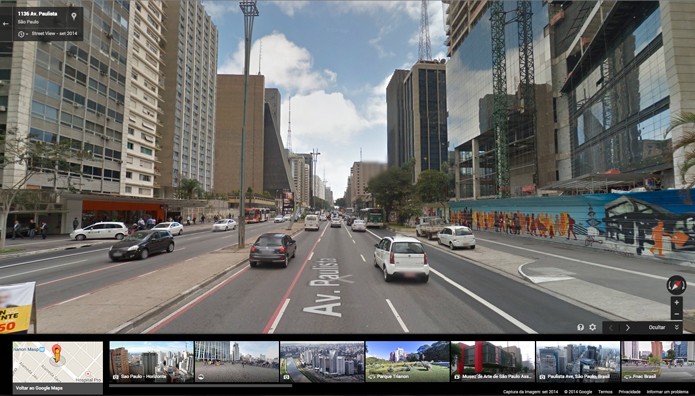 Visualizando o endereço (Foto: Reprodução/André Sugai)
Visualizando o endereço (Foto: Reprodução/André Sugai)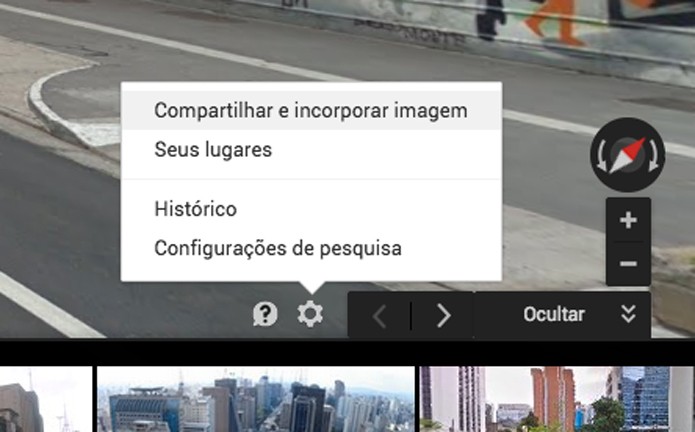 Acessando a opção de Compartilhar ou Incorporar Imagem (Foto: Reprodução/André Sugai)
Acessando a opção de Compartilhar ou Incorporar Imagem (Foto: Reprodução/André Sugai)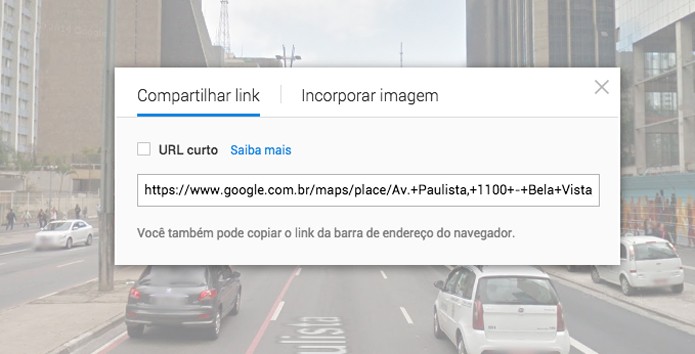 Opções de Link (Foto: Reprodução/André Sugai)
Opções de Link (Foto: Reprodução/André Sugai)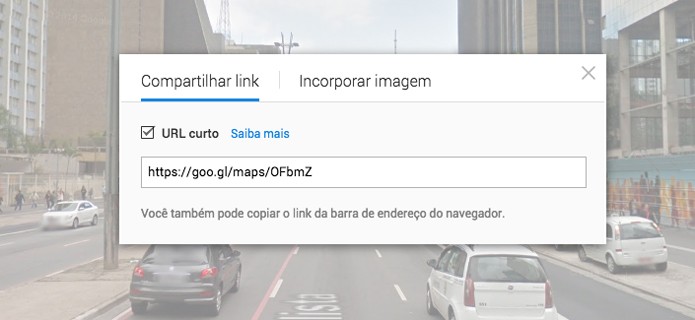 Opção de link curto (Foto: Reprodução/André Sugai)
Opção de link curto (Foto: Reprodução/André Sugai)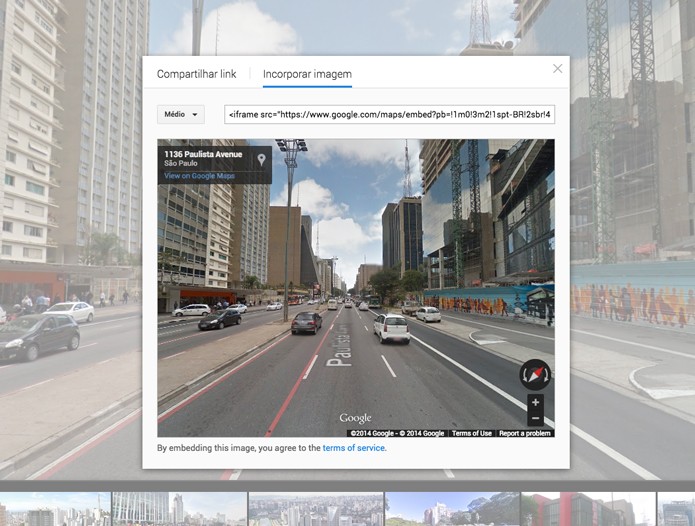 Opção de incorporação do Street View (Foto: Reprodução/André Sugai)
Opção de incorporação do Street View (Foto: Reprodução/André Sugai)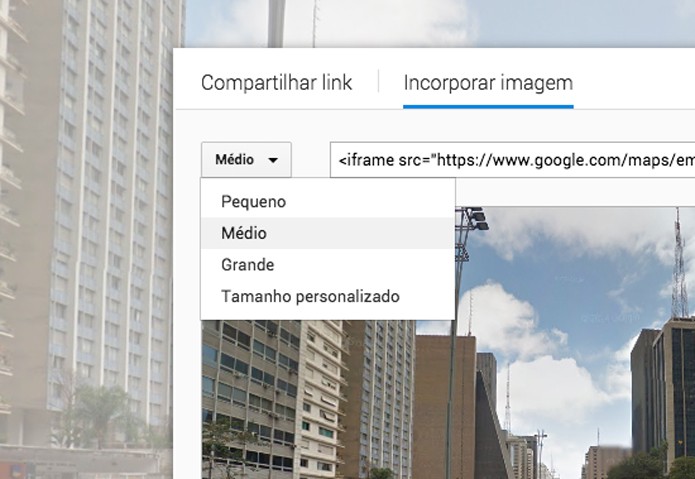 Opções de tamanho (Foto: Reprodução/André Sugai)
Opções de tamanho (Foto: Reprodução/André Sugai)